1、把音频CD光碟放入电脑光驱里。

2、选择下载的程序“CDAConv32.exe”,右键点“7-Zip → 提取到CDAConv32\”。

3、打开刚解压的文件夹,双击“CDAConv.exe”程序运行。

4、点“English(英文)”图标按钮。

5、点列表中的一个“OGG ...”(也可能显示的是“MP3 ...”等)。

6、左边下拉选择“MP3”或“Flac”。

7、右边下拉选择“320kbps”(mp3的最高音质)。

8、勾选“Apply changes to all tracks(应用到所有)”,点“OK”按钮。

9、点“Convert”按钮,选择输出路径。

10、等待转换全部完成,在输出的文件夹查看mp3等文件。
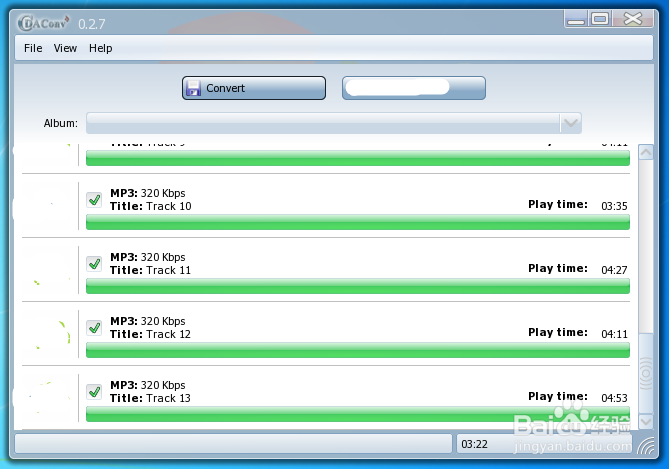

11、【注意】此软件为2010年的古老软件。为了防止以后运行此程序无法使用的一直处于连接状态的问题,可以运行“regedit”(C:\Windows\regedit.exe),展开“HKEY_CURRENT_USER\Software\CIVIS SOFTWARE\CDAConv 0.2\FreeDB”,在右边双击“Auto”,把其值改为“0”确定。 然后再运行“CDAConv.exe”程序就恢复正常了。
